
Denna programvara kommer att hålla dina drivrutiner igång, vilket skyddar dig från vanliga datorfel och maskinvarufel. Kontrollera alla dina förare nu i tre enkla steg:
- Ladda ner DriverFix (verifierad nedladdningsfil).
- Klick Starta skanning för att hitta alla problematiska drivrutiner.
- Klick Uppdatera drivrutiner för att få nya versioner och undvika systemfel.
- DriverFix har laddats ner av 0 läsare den här månaden.
Start-menyn är Windows 10: s primära appstartare och innehåller en indexerad lista över programvaran tillsammans med kortkommandon att öppna appar med.
Du kan också lägga till en praktisk lista över mest använda appar längst upp på menyn, som ger genvägar till programvara som du öppnar oftare.
Så här konfigurerar du listan över mest använda appar på PC
De Lista över mest använda programvaror är en praktisk lista över appar som du kan lägga till eller ta bort från höger på Start-menyn med en inställning Windows ger:
- tryck på Cortana i aktivitetsfältet och ange ”mest använda” i sökrutan.
- Klick ShowmestBegagnadeappar i Start för att öppna fönstret direkt nedanför.

- I det här fönstret ingår en Visa mer använda app-alternativ. Klicka på den inställningen för att aktivera listan Mest använda.
- Klicka på Start-knappen för att öppna menyn, som nu kommer att innehålla en lista över mest använda på den enligt nedan.
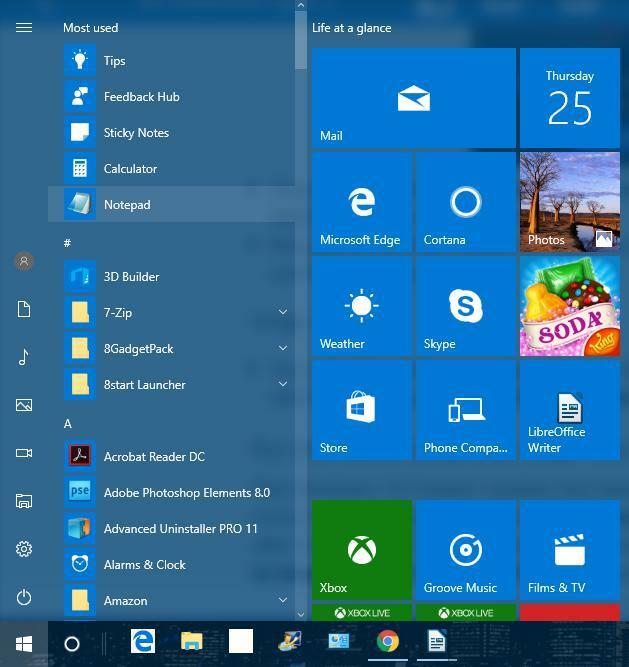
- Du kan också ta bort en app från listan Mest använda genom att högerklicka på den och välja Mer och Visa inte i den här listan.
Hur fixar du Listan mest använda i Windows 10
De Windows 10 Creators Update lanserades först i april 2017. Men vissa Windows-användare har hittat Visa de mest använda apparna alternativet nedtonat efter uppdateringen.
Detta beror på det nya Låt Windows spåra appstart för att förbättra Start- och sökresultat inställningen infördes i Uppdatering av skapare. Du kan fixa listan Mest använda genom att aktivera det alternativet enligt följande.
- Tryck på Win-tangenten + I snabbtangent för att öppna appen Inställningar.
- Välj sedan Sekretess för att öppna de allmänna alternativen nedan. Den uppdaterade Windows kommer att innehålla en Låt Windows spåra appstart för att förbättra Start och sökresultat inställning där.

- Byt till Låt Windows spåra appstart för att förbättra Start och sökresultat inställning. Nu kan du också välja alternativet Visa mest använda appar, som inte längre är nedtonade.
Den mest använda listan är verkligen en bekväm del av Start-menyn. De Visa mer begagnad app alternativet är bara en av startmenyens många anpassningsinställningar.
Du kan också anpassa Start-menyns färgschema, transparens och Levande plattor.


